ჩართეთ ფარული კონსოლის შესვლა Windows 10-ში
Windows 10-ში არის ფარული ვარიანტი კონსოლის შესვლის რეჟიმის გასააქტიურებლად. მისი ჩართვა შესაძლებელია რეესტრის მარტივი შესწორებით. ის თიშავს დაბლოკვის ეკრანს და შესვლის ეკრანს Windows 10-ში და რთავს ბრძანების ხაზის შესვლის ფანჯარას. ვნახოთ, რა გააკეთა მაიკროსოფტმა ამ ფუნქციით.
კონსოლის შესვლის რეჟიმი რეალურად არ არის Windows 10-ის ახალი ფუნქცია. Windows Server-ის ზოგიერთი გამოცემა იყენებს ამ ინტერფეისს, როგორც მომხმარებლის ავთენტიფიკაციის ერთადერთ საშუალებას. მაგალითად, Windows Hyper-V Server 2016-ს აქვს კონსოლის შესვლის მოთხოვნა: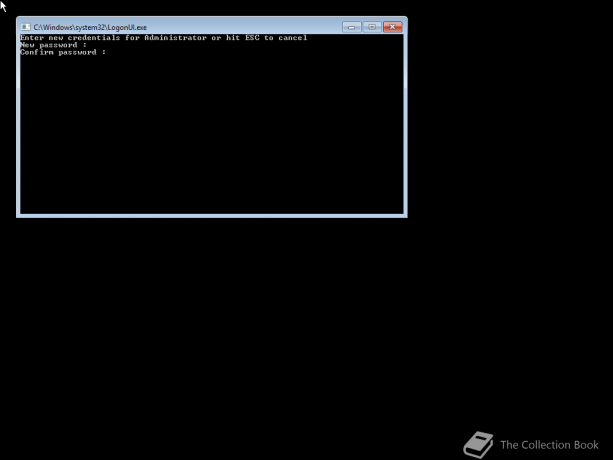 სურათის კრედიტები: კრებულის წიგნი
სურათის კრედიტები: კრებულის წიგნი
Windows-ის ადრინდელ ვერსიებში შესვლის მსგავსი გზა გამოიყენებოდა აღდგენის კონსოლისთვის.
Windows 10-ის სტაბილურ ფილიალში ეს ფუნქცია ექსპერიმენტულია და შესაძლოა ერთ დღეს მოიხსნას. ამ დაწერის მომენტისთვის, ის მუშაობს Windows 10 "საიუბილეო განახლების" ვერსიაში 1607, build 14393. აი, როგორ შეგიძლიათ ჩართოთ იგი.
- გახსენით რეესტრის რედაქტორი.
- გადადით შემდეგ გასაღებზე:
HKEY_LOCAL_MACHINE\SOFTWARE\Microsoft\Windows\CurrentVersion\Authentication\LogonUI\TestHooks
რჩევა: იხილეთ როგორ გადახვიდეთ სასურველ რეესტრის გასაღებზე ერთი დაწკაპუნებით.
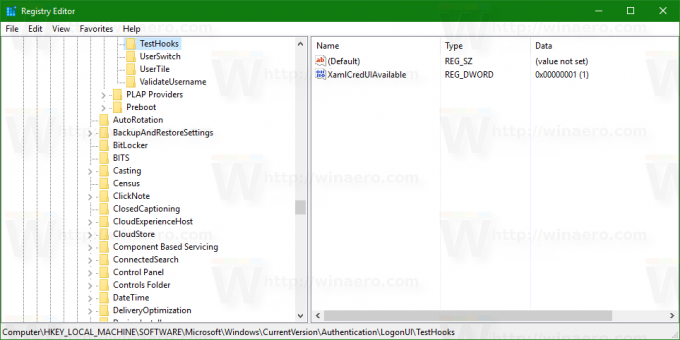
- შექმენით 32-ბიტიანი DWORD მნიშვნელობა სახელად კონსოლის რეჟიმი. დააყენეთ მისი მნიშვნელობის მონაცემები 1-ზე, რათა ჩართოთ კონსოლის შესვლის რეჟიმი.
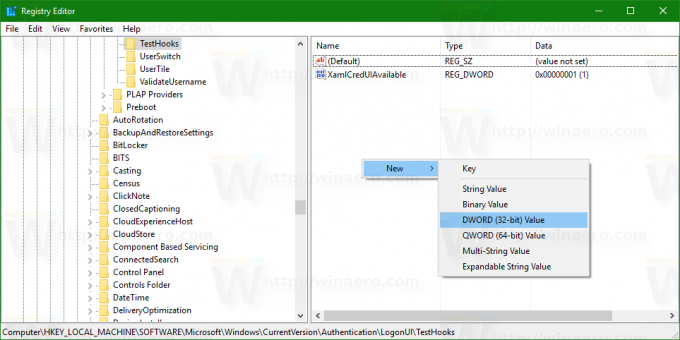

მაშინაც კი, თუ თქვენ იყენებთ 64-ბიტიან Windows-ს, თქვენ კვლავ უნდა შექმნათ 32-ბიტიანი DWORD მნიშვნელობა.
გამოყენების შემდეგ, შესვლის ეკრანი ასე გამოიყურება:
უყურეთ შემდეგ ვიდეოს, რომ ნახოთ ეს ხრიკი მოქმედებაში:
რჩევა: შეგიძლიათ გამოიწეროთ ჩვენი YouTube არხი.
შესვლის ეკრანის ნაგულისხმევი გარეგნობისა და ქცევის აღსადგენად, წაშალეთ თქვენ მიერ შექმნილი ConsoleMode მნიშვნელობა.
მადლობა ჩემს მეგობარ ნიკს ამ დეტალებისთვის.



